Se você adquiriu um Trimui Smart Pro sem o cartão de memória ou perdeu o original, não se preocupe. Este guia completo vai ensinar como criar um MicroSD para o Trimui Smart Pro do zero, utilizando o sistema mais atualizado, incluindo jogos e capas para os seu jogos. Vamos também compartilhar algumas dicas para otimizar o processo.
E antes de irmos para o conteúdo, segue o vídeo completo no canal GFbox 👇🏽:
O Que Você Vai Precisar
Antes de começarmos, aqui está a lista de materiais necessários:
- MicroSD: O Trimui Smart Pro suporta até 256 GB.
- Adaptador para MicroSD: Recomendamos o modelo da Baseus devido à alta taxa de transferência.
- Software Rufus: Para formatar o MicroSD em FAT32.
- Arquivos necessários: Firmware e esquema de pastas (links no comentário fixado no vídeo acima 👆🏽).
Nota: Certifique-se de utilizar MicroSDs de marcas confiáveis, como Sandisk ou Kingston.
Passo a Passo para Criar o MicroSD para o Trimui Smart Pro
1. Formatar o MicroSD em FAT32
- Insira o MicroSD no adaptador e conecte-o ao computador.
- Se o cartão for maior que 32 GB, o Windows não oferece FAT32 como opção de formatação. Use o Rufus para resolver isso:
- Baixe a versão portable do Rufus no site oficial.
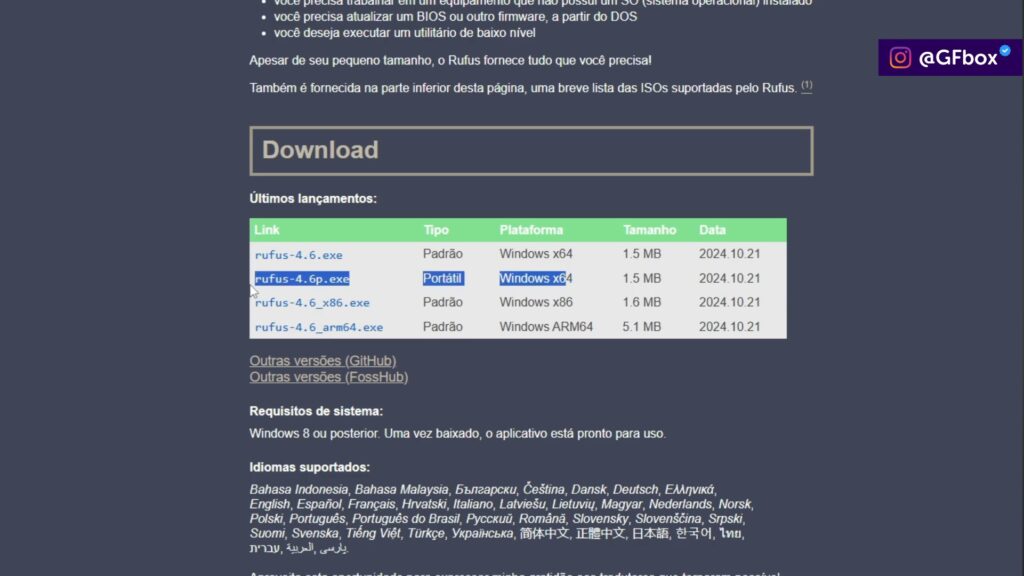
- Abra o programa, selecione o MicroSD em “Dispositivo” e configure:
- Seleção de Boot: “Não inicializável.”
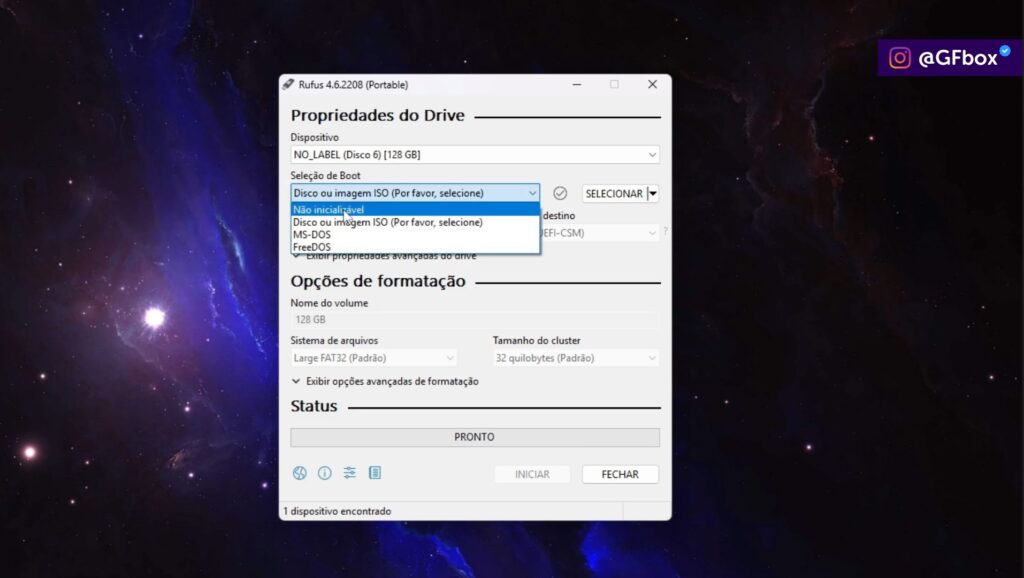
- Sistema de arquivos: FAT32.
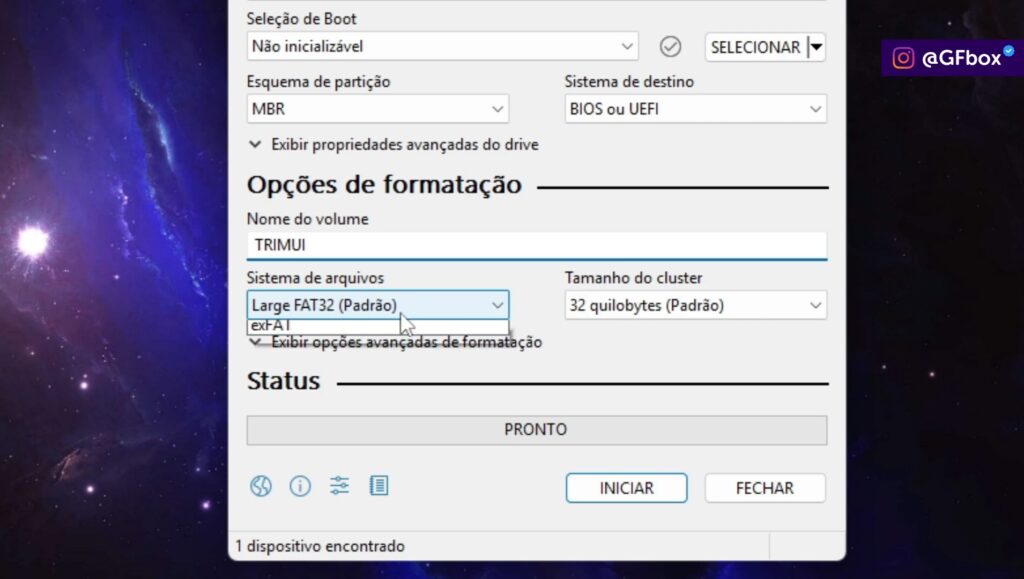
- Clique em “Iniciar” e confirme a formatação.
Dica: Salve qualquer arquivo importante antes de formatar, pois o processo apaga todos os dados.
2. Baixar e Preparar os Arquivos
- Acesse os links abaixo para acessar:
- Firmware (versão mais recente, como 1.0.4).
- Esquema de pastas (TG 5040).
- Extraia ambos os arquivos para pastas separadas utilizando um programa como WinRAR.
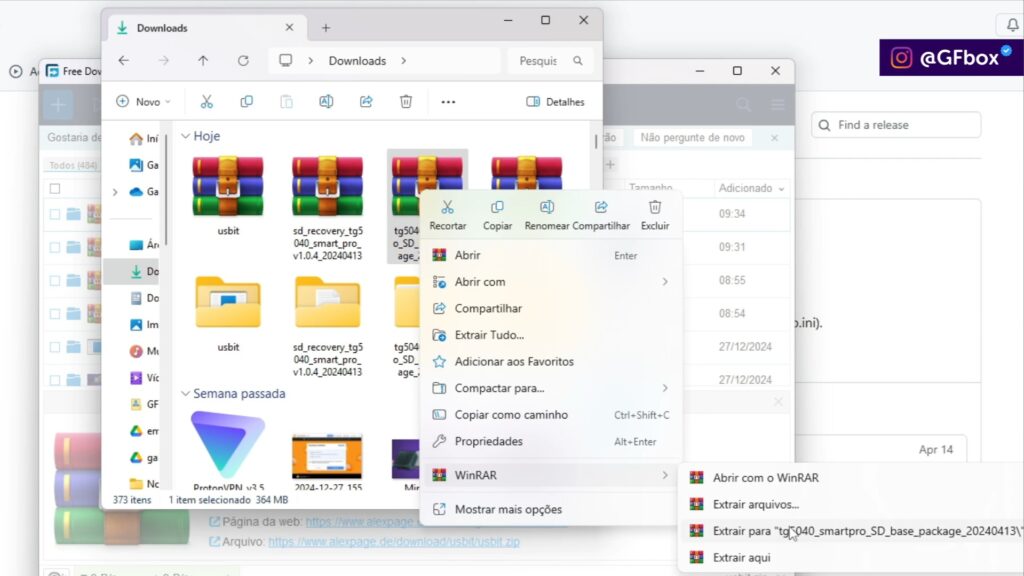
3. Transferir os Arquivos para o MicroSD
- Abra a pasta do firmware (TG 5040) e copie o arquivo principal (“trimui_tg5040.awimg”) para a raiz do MicroSD.
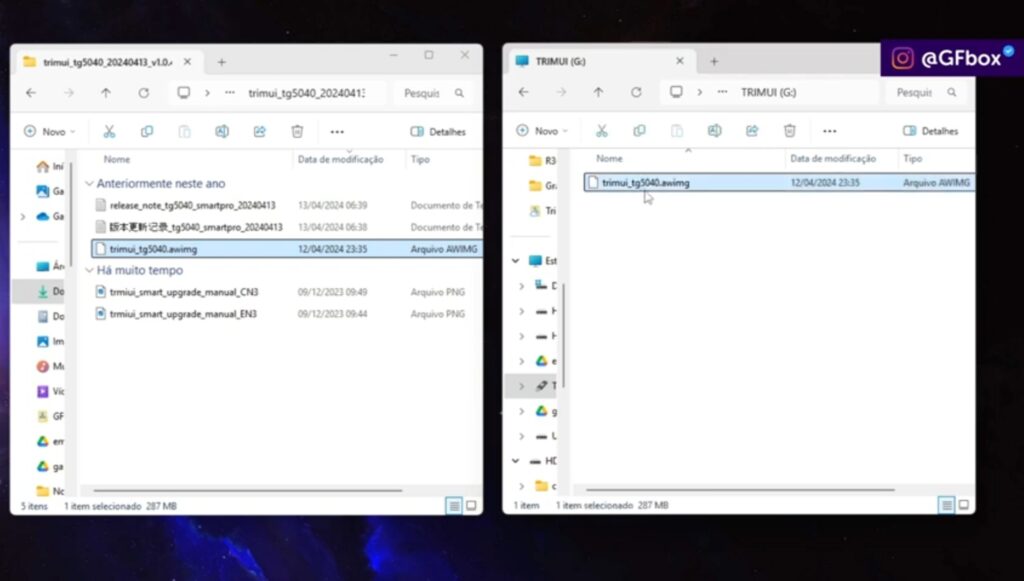
- Na pasta do esquema de pastas (USDbases), copie todas as pastas e cole na raiz do MicroSD.
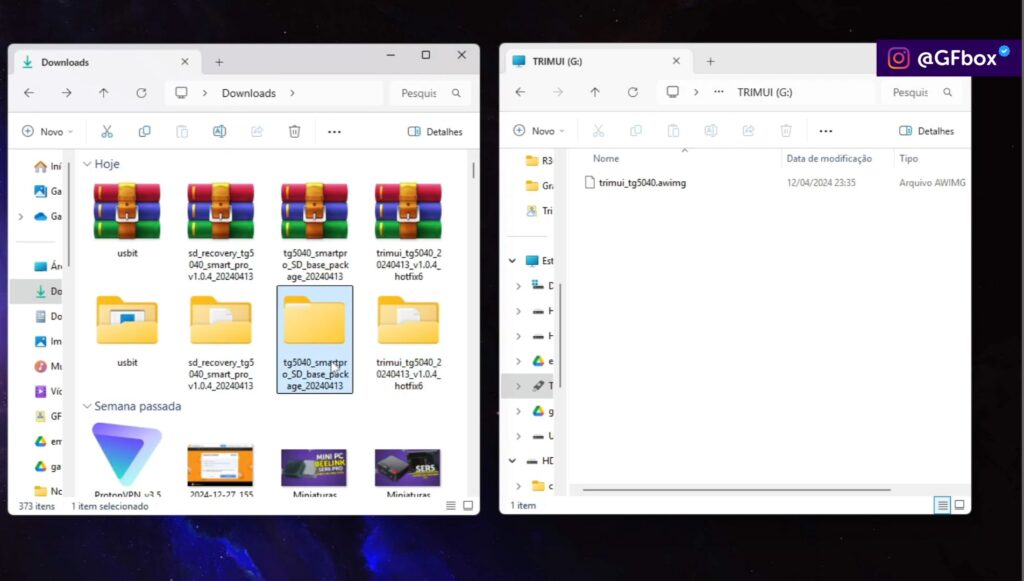
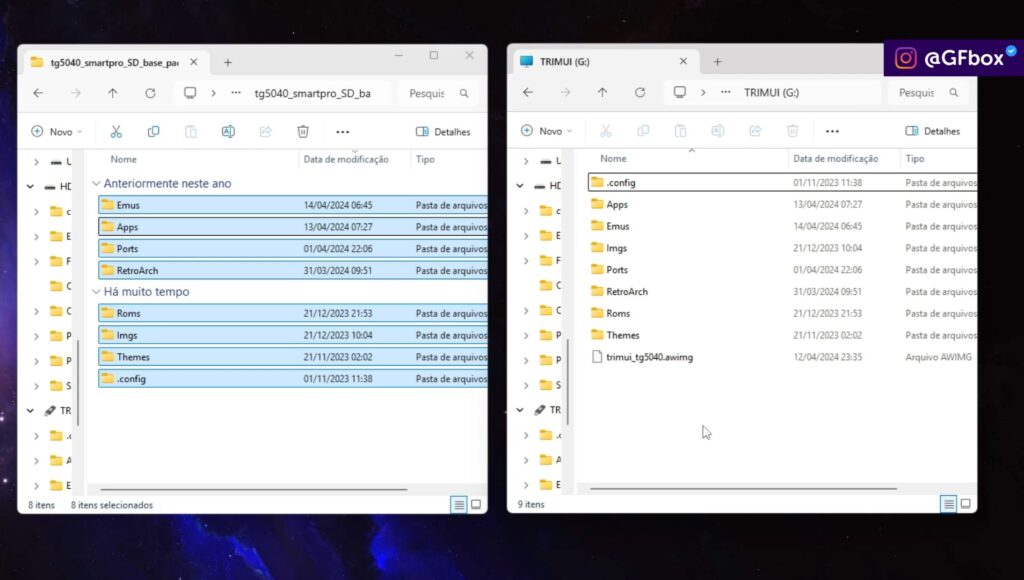
Importante: Certifique-se de que os arquivos estejam organizados corretamente na raiz do cartão para evitar erros.
4. Adicionar Roms e Capinhas
- Roms:
- Pesquise e baixe packs de Roms na internet.
- Coloque as Roms na pasta “Roms” correspondente a cada console (ex.: GB para Game Boy).
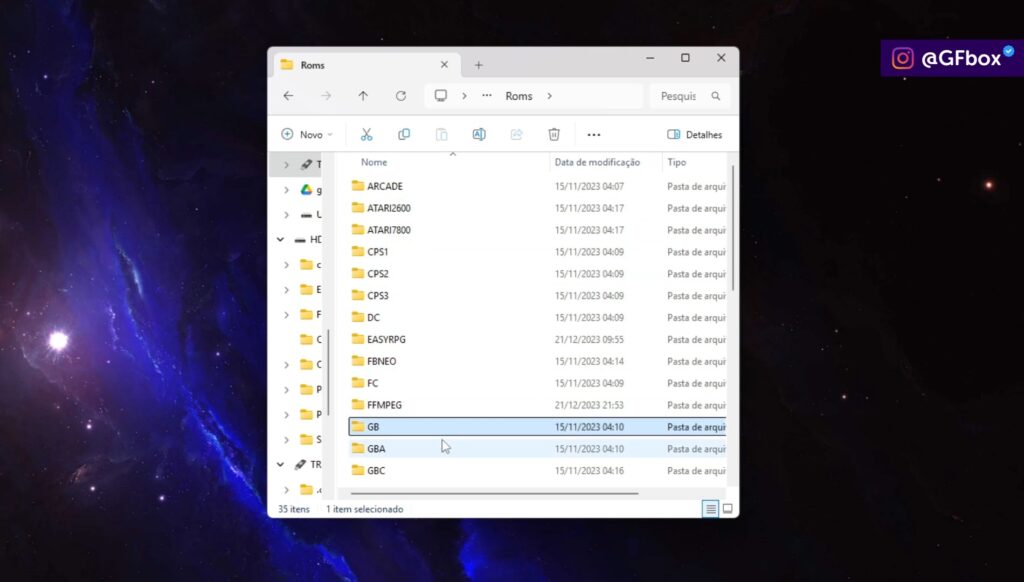
2. Capinhas:
- Baixe as capinhas para os jogos e coloque-as na pasta “imgs”.
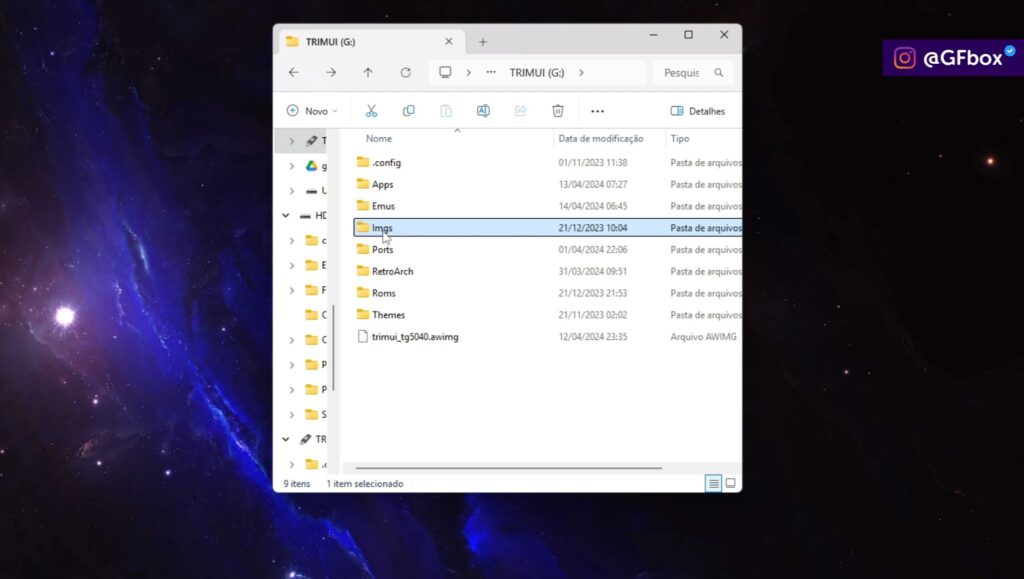
- Certifique-se de que o nome da capinha seja idêntico ao da Rom correspondente.
- Exemplo: Se a Rom chama-se DonkeyKong, a capinha deve ser DonkeyKong.gb.
Dando um “Up no Consolinho”
Se você deseja melhorar ainda mais o desempenho do seu Trimui Smart Pro, há algumas opções adicionais que podem fazer toda a diferença:
- MicroSD de Alta Velocidade: Invista em um MicroSD com classificação U3 para garantir tempos de carregamento mais rápidos.
- Personalização de Temas: Customize a interface do sistema com temas disponíveis em comunidades como Reddit e fóruns especializados.
- Atualizações Regulares: Confira periodicamente as atualizações de firmware para corrigir bugs e melhorar a compatibilidade com novos jogos.
- Power Bank Compacto: Para jogar por mais tempo em movimento, um power bank compacto pode ser uma adição útil ao seu kit.
Esses pequenos ajustes podem transformar a experiência de uso do seu console, tornando-o ainda mais funcional e divertido. Mas claro que não dá pra não falar sobre ele né? O verdadeiro “Up no Consolinho“. risos.
Nele você terá acesso a Packs com Roms selecionadas de mais de 40 consoles, incluindo jogos traduzidos para o Português Brasileiro, contando com mais de 18 mil jogos retro.
Mas se você quer um suporte especializado para o seu Trimui Smart Pro ou outros consoles, considere dar uma conferida no suporte especializado do GFbox.
Conclusão
Com o MicroSD configurado e pronto para uso, seu Trimui Smart Pro se torna um console portátil completo para jogos retro.
Caso encontre dificuldades, não hesite em consultar as comunidades online ou deixar suas dúvidas nos comentários do vídeo acima. Aproveite ao máximo seu Trimui Smart Pro e divirta-se com seus jogos favoritos!
Valeu e Tamo Junto! 🤙🏽
Links Úteis
Suporte Especializado do GFbox
Artigos Relacionados
Melhores Consoles Portáteis para Retro Gaming: Qual Escolher?

